Створення трафарету в MS Word
Питання про те, як зробити трафарет в програмі Microsoft Word, цікавить багатьох користувачів. Проблема в тому, що знайти на нього нормальний відповідь на просторах інтернету не так вже й просто. Якщо і вас цікавить ця тема, ви звернулися за адресою, але для початку давайте розберемося, що представляє собою трафарет.
Трафарет - це «продірявлена платівка», по крайней мере, таке значення цього слова в точному перекладі з італійського. Коротко про те, як зробити таку «платівку» ми розповімо в другій половині цієї статті, а безпосередньо нижче ми поділимося з вами тим, як створити основу для традиційного трафарету в Ворді.
урок: Як в Word зробити шаблон документа
зміст
вибір шрифту
Якщо ви готові серйозно заморочити, паралельно підключивши фантазію, для створення трафарету цілком можна використовувати будь-який шрифт, представлений в стандартному наборі програми. Головне, коли він буде роздрукований на папері, зробити перемички - місця, які не будуть вирізатися в буквах, обмежених контуром.

урок: Як змінити шрифт в Ворді
Власне, якщо ви готові так попотіти над трафаретом, незрозуміло, навіщо вам наша інструкція, так як у вашому розпорядженні є все шрифти MS Word. Вибираєте вподобаний, пишіть слово або набираєте алфавіт і друкуєте на принтері, а потім вирізуєте їх по контуру, не забуваючи про перемичках.
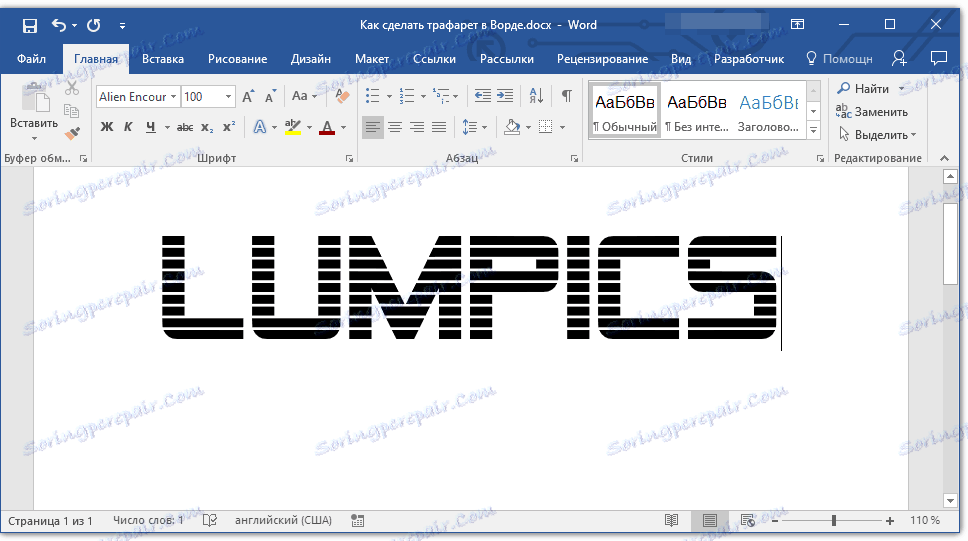
Якщо ж ви не готові витрачати стільки сил, часу і енергії і трафарет класичного виду вас цілком влаштовує, наша з вами завдання - знайти, скачати і встановити той самий класичний трафаретний шрифт. Від виснажливої пошуку ми готові вас позбавити - ми все знайшли самостійно.
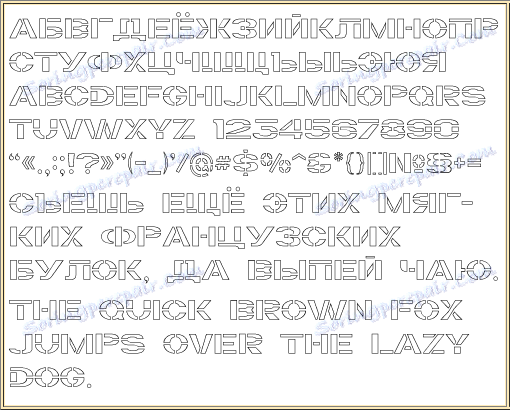
Шрифт Trafaret Kit Transparent повністю імітує старі добрі радянські трафарети ТШ-1 з одним приємним бонусом - крім російської мови в ньому є ще й англійську, а також ряд інших символів, відсутніх в оригіналі. Завантажити його можна сайту учасника.
Завантажити Шрифт Trafaret Kit Transparent
установка шрифту
Щоб завантажений вами шрифт з'явився в Ворді, спочатку його необхідно встановити в систему. Власне, після цього він автоматично відобразиться в програмі. Про те, як це зробити, ви можете дізнатися з нашої статті.
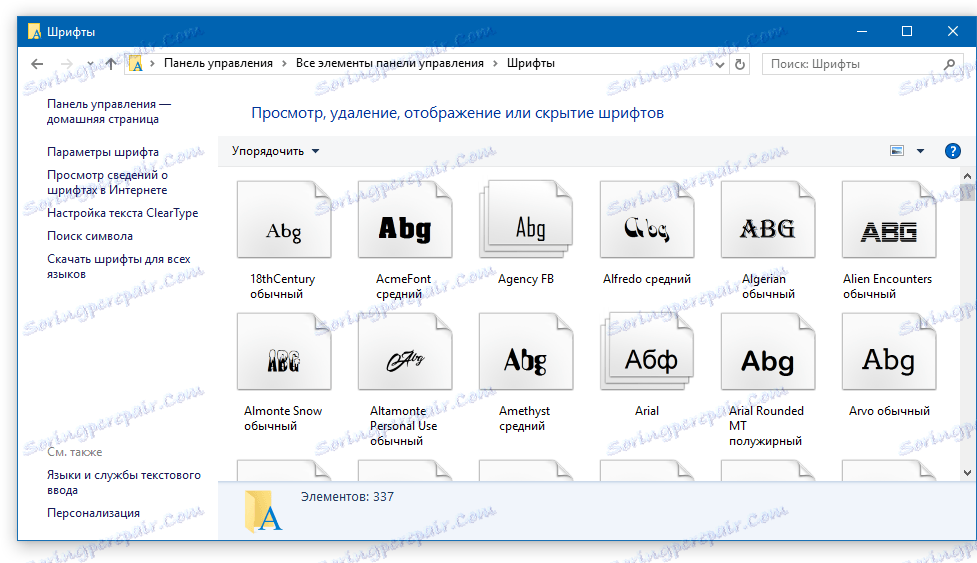
урок: Як в Word додати новий шрифт
Створення основи для трафарету
Виберіть Trafaret Kit Transparent зі списку доступних в Ворді шрифтів і створіть в ньому потрібну напис. Якщо ж вам потрібен алфавітний трафарет, напишіть на сторінці документа алфавіт. За необхідності можна додати і інші символи.
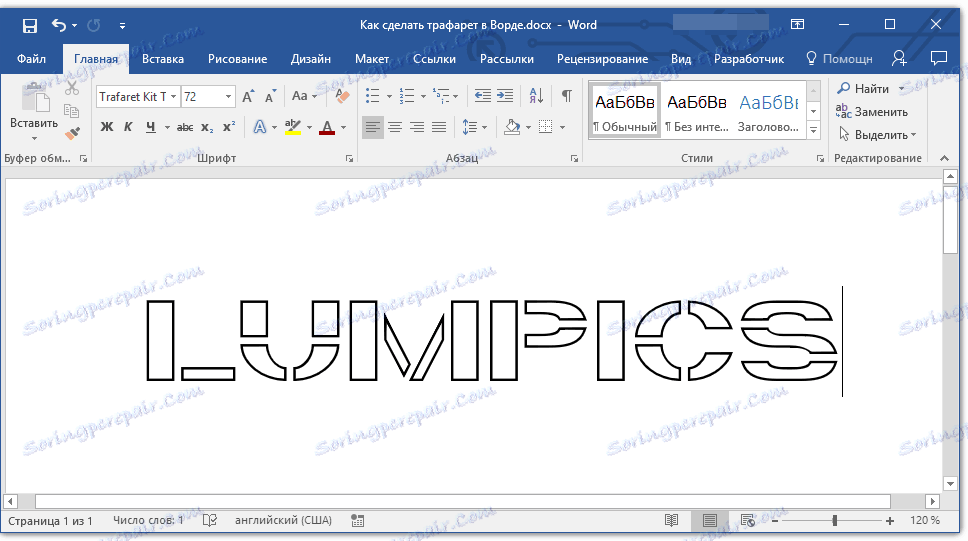
Стандартна книжкова орієнтація листа в Ворді - не найкращий рішення для створення трафарету. На альбомної сторінці він буде виглядати більш звично. Змінити становище сторінки допоможе наша інструкція.
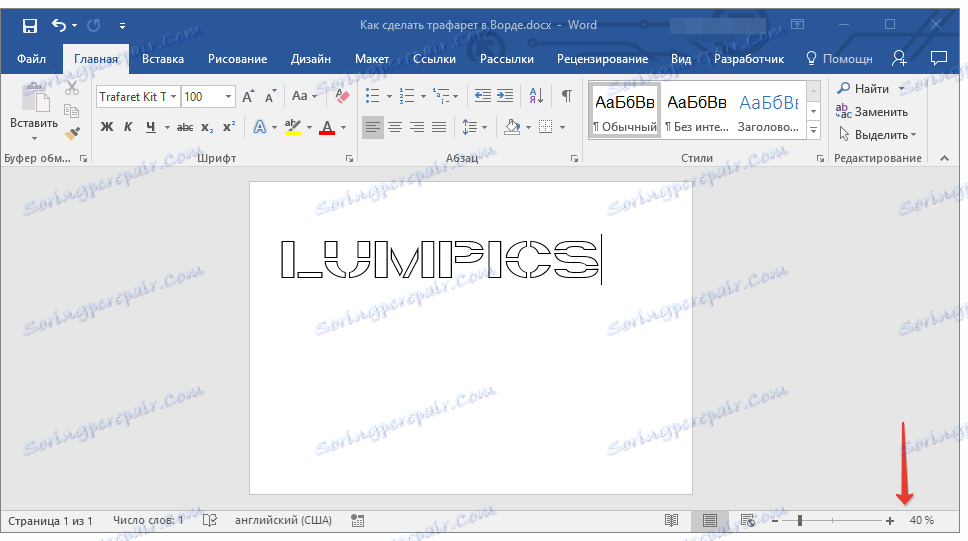
урок: Як зробити альбомний аркуш в Word
Тепер текст потрібно відформатувати. Задайте відповідний розмір, виберіть відповідне положення на сторінці, встановіть достатні відступи і інтервали, як між буквами, так і між словами. Наша інструкція допоможе вам все це зробити.
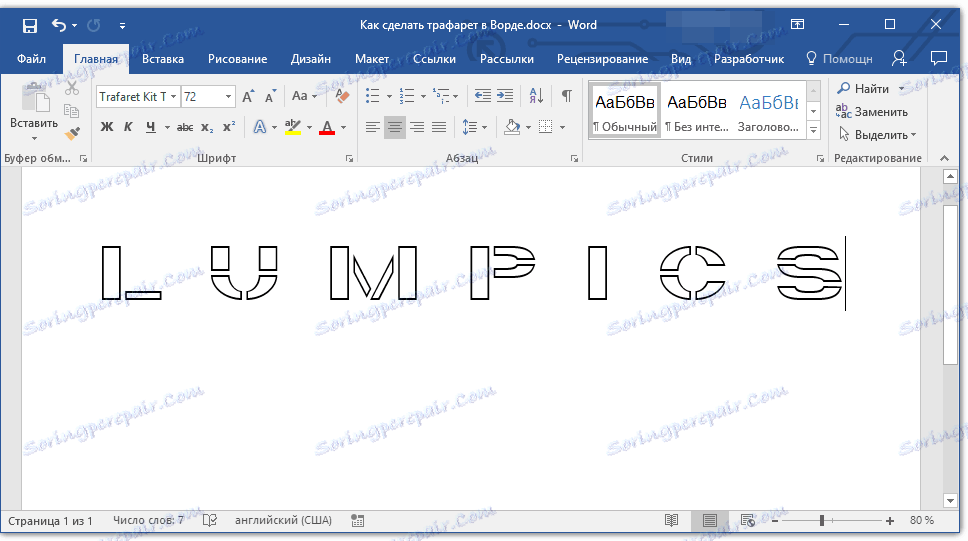
урок: Форматування тексту в Ворді
Можливо, стандартного формату аркуша А4 вам буде недостатньо. Якщо ви хочете змінити його на більший (A3, наприклад), наша стаття допоможе вам це зробити.
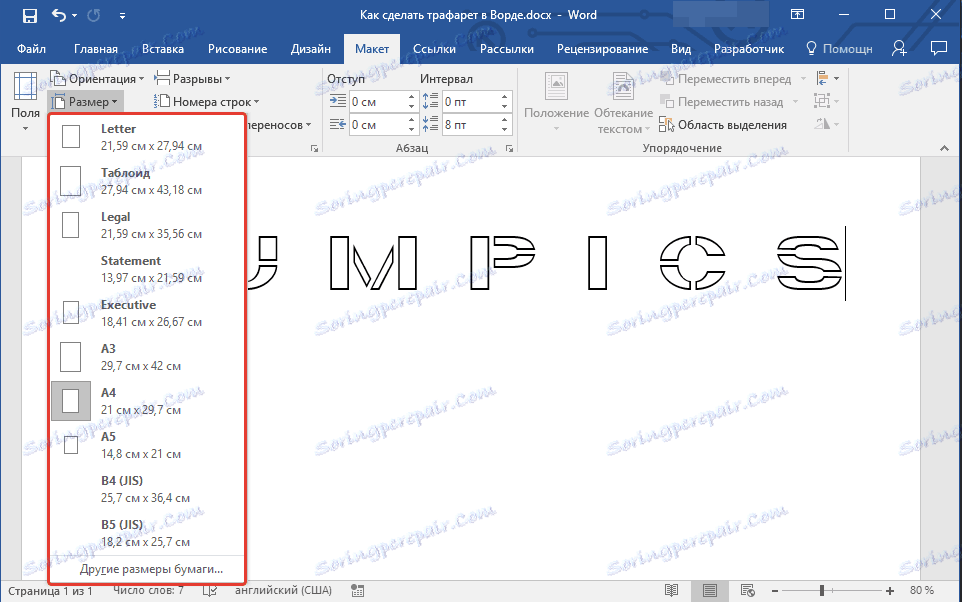
урок: Як змінити формат аркуша в Word
Примітка: Змінюючи формат аркуша, не забувайте пропорційно змінити розмір шрифту і супутні параметри. Не менш важливими в даному випадку є можливості принтера, на якому трафарет роздруковуватиметься - підтримка обраного формату паперу обов'язкове.
Друк трафарету
Написавши алфавіт або напис, відформатувавши цей текст, можна сміливо переходити до друку документа. Якщо ви ще не знаєте, як це зробити, обов'язково ознайомтеся з нашою інструкцією.
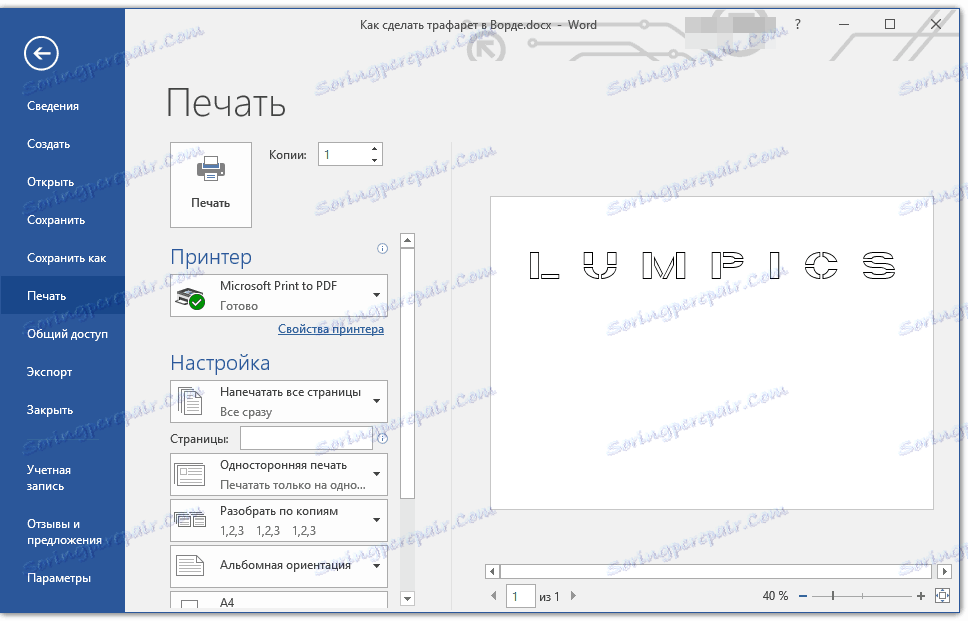
створення трафарету
Як ви розумієте, толку від трафарету, роздрукованого на звичайному аркуші паперу, практично ніякого. Більше одного разу їм навряд можна буде скористатися. Саме тому роздруковану сторінку з основою для трафарету необхідно «зміцнити». Для цього вам знадобиться наступне:
- Картон або полімерна плівка;
- копірка;
- Ножиці;
- Шевський або канцелярський ніж;
- Ручка або олівець;
- Дошка;
- Ламинатор (опціонально).
Роздрукований текст необхідно перевести на картон або пластик. У разі переведення на картон, зробити це допоможе звичайна копірка (копіювальний папір). Сторінку з трафаретом потрібно просто накласти на картон, розмістивши між ними копірку, а потім обвести контур букв олівцем або ручкою. Якщо копіювального паперу немає, можна продавити контури букв ручкою. Аналогічне можна виконати і з прозорим пластиком.
І все ж, з прозорим пластиком зручніше, та й просто правильніше буде поступити трохи інакше. Додайте лист пластику поверх сторінки з трафаретом і обведіть ручкою контури букв.
Після того, як створена в Ворді основа для трафарету буде перенесена на картон або пластик, залишиться тільки вирізати порожні місця за допомогою ножиць або ножа. Головне, робити це строго по лінії. Вести ніж по межі букви нескладно, а ось ножиці спочатку потрібно «вганяти» в те місце, яке буде вирізано, але не в саму грань. Пластик краще різати гострим ножем, попередньо розмістивши його на міцній дошці.
Якщо під рукою у вас є ламінатор, роздрукований аркуш паперу з основою для трафарету можна заламинировать. Зробивши це, виріжте літери по контуру канцелярським ножем або ножицями.
Кілька порад наостанок
Створюючи трафарет в Word, особливо, якщо це алфавіт, намагайтеся зробити відстань між букв (з усіх боків) незгірш від їх ширини і висоти. Якщо для представлення тексту це не критично, яку можна зробити і трохи більше.
Якщо для створення трафарету ви використовували не запропонований нами шрифт Trafaret Kit Transparent, а будь-який інший (НЕ трафаретний), представлений в стандартному наборі Ворда, нагадаємо ще раз, не забувайте про перемичках в буквах. Для букв, контур яких обмежений внутрішнім простором (очевидний приклад - літери «О» і «В», цифра «8»), таких перемичок має бути не менше двох.
Ось, власне, і все, тепер ви знаєте не тільки про те, як в зробити в Word основу для трафарету, а й про те, як зробити повноцінний, щільний трафарет своїми руками.